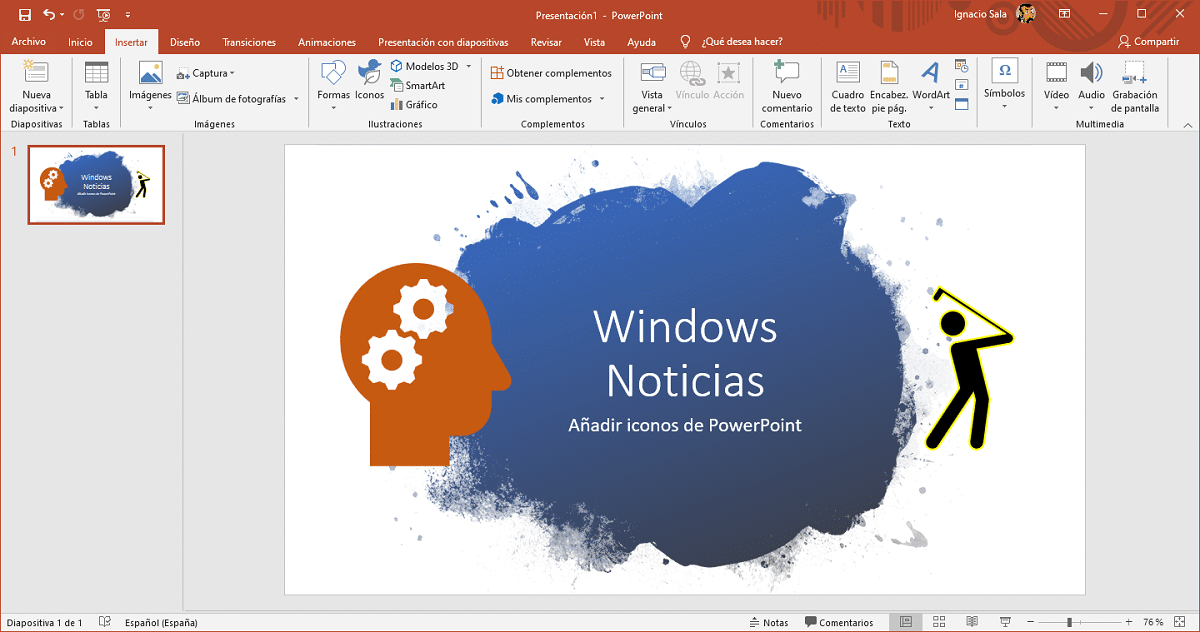
Når vi først har lært det tilføj YouTube-videoer til PowerPoint, er det sandsynligt, at muligheden for tilføj ikoner til dine præsentationer. Denne proces, som den, der giver os mulighed for at tilføje billeder eller videoer til vores præsentationer, er meget hurtig og nem.
Ikonerne i præsentationerne kan bruges til at repræsentere ord grafisk, en meget enklere og mere visuel måde for at forklare eller omdirigere brugere for at fortsætte med at se præsentationen, springe til en bestemt dias ...
Hvis du vil tilføj ikoner til dine PowerPoint-præsentationerDu skal bare følge de trin, som jeg beskriver nedenfor.
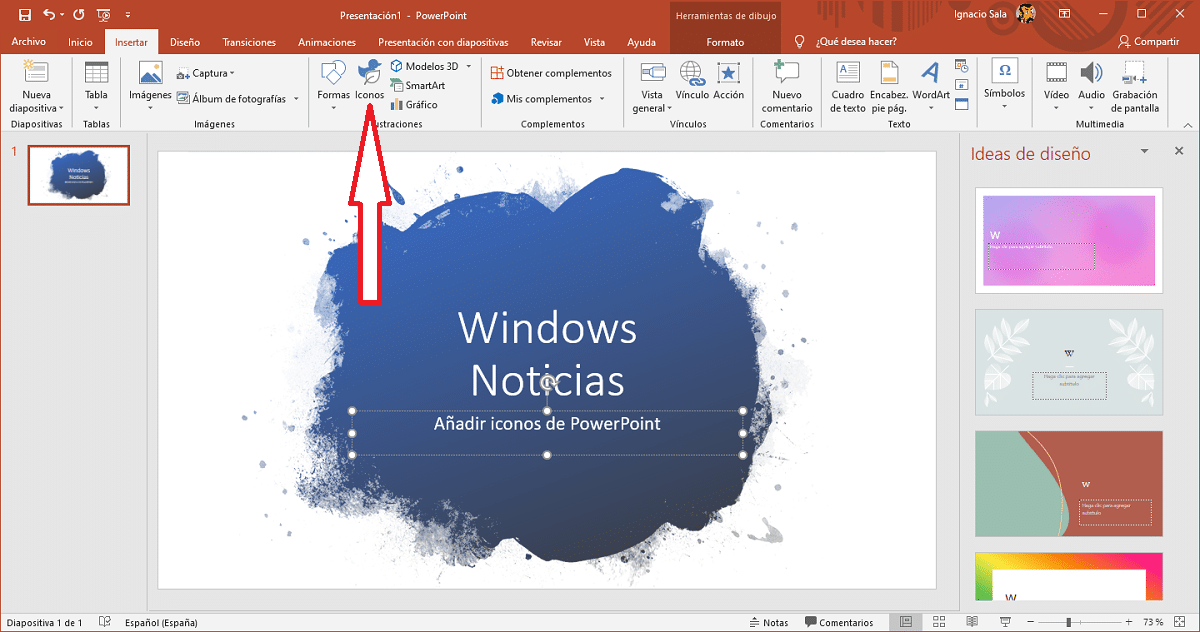
- Den første ting at gøre er at åbne filen, hvor vi vil tilføje ikonerne. Hvis vi ikke har oprettet det endnu, fortsætter vi med at oprette det og placerer os på diaset, hvor vi vil bruge ikonerne.
- Dernæst går vi til Indsæt-indstillingen på det øverste bånd.
- Dernæst går vi til ikoner, så alle de tilgængelige ikoner vises. Vi skal bare vælge den, vi ønsker, og klikke på Indsæt.
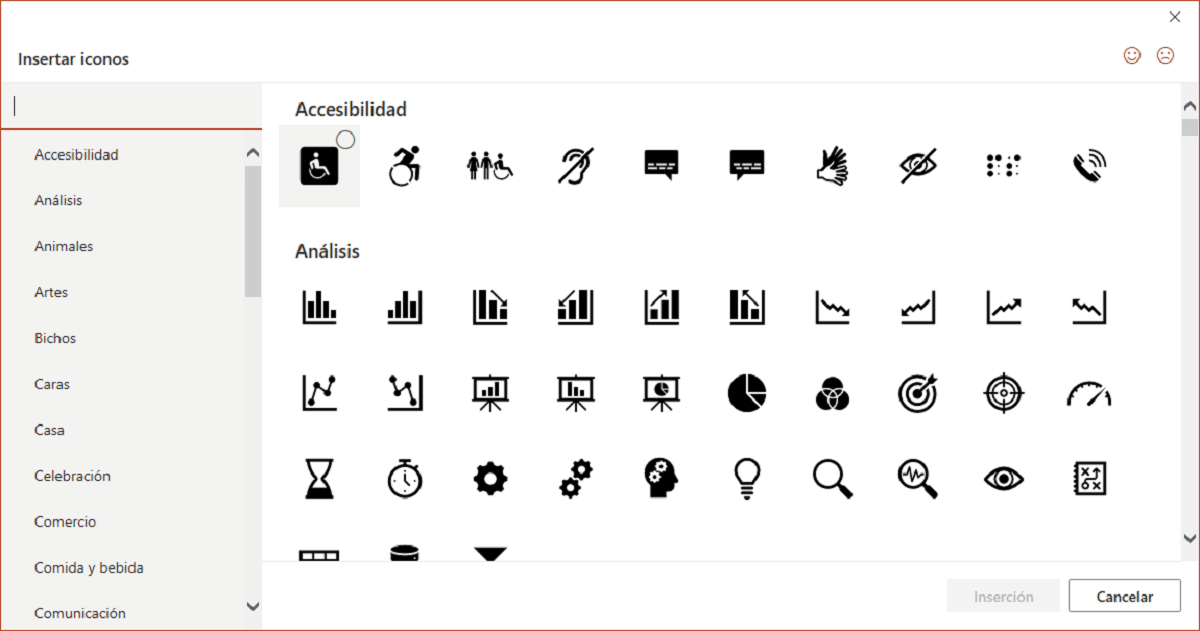
For at gøre det meget nemmere at finde ikonerne klassificerer PowerPoint dem i forskellige kategorier såsom: dyr, bugs, ansigter, sport, mad og drikke, kommunikation, mennesker, pile, uddannelse, tøj, proceslandskab, skilte, placering, køretøjer. .. Det er meget Det er svært for dig ikke at finde det ikon, du leder efter, så længe du leder efter det i den relevante kategori.
Formater ikonerne
Alle ikoner, der er tilgængelige via PowerPoint, vises i sort. Men ved at trykke på højre museknap kan vi ændre både ikonets farve og dets kant for at tilpasse det til designet af vores dias og gøre det mere visuelt korrekt.
Flere PowerPoint-selvstudier
- Sådan tilføjes YouTube-videoer til PowerPoint
- Sådan ændres sproget i PowerPoints korrekturlæser
- Sådan tilføjes overgange i PowerPoint
- Sådan roteres tekst i PowerPoint
- Sådan tilføjes nye dias til en PowerPoint-præsentation